안녕하세요 오늘 포스팅에서는 제네시스에서 출시하는 차종에서 빌트인 캠을 탑재한 차량의 빌트인 캠 업데이트 하는 방법을 소개해드리도록 하겠습니다.
빌트인 캠 업데이트를 통해서 최신 업데이트 소프트웨어로 이용해 보시는 걸 추천드립니다.
자동차 내비게이션 업데이트 또는 현대, 기아자동차 빌트인 캠 업데이트를 찾고 계시다면 아래에서 참고하세요!
현대 기아 제네시스 자동차 내비게이션 업데이트 방법 총정리
안녕하세요 오늘포스팅에서는 우리나라 대표 3사 현대, 기아, 제네시스 내비게이션/빌트인 캠 업데이트에 대해서 소개해드리도록 하겠습니다. 이번 12월 5세대 인포메이션 내비게이션이 업데이
dain-story.tistory.com
기아 자동차 빌트인 캠 업데이트 방법 총정리
안녕하세요 오늘 포스팅에서는 기아자동차에서 출시한 모델 중 빌트인 캠 탑재된 차량의 업데이트 방법에 대해서 소개해드리도록 하겠습니다. 빌트인 캠 업데이트를 통해서 최신 업데이트 소
dain-story.tistory.com
현대자동차 빌트인 캠 업데이트 방법 총정리
안녕하세요 오늘 포스팅에서는 현대자동차에서 출시한 모델 중 빌트인 캠 탑재된 차량의 업데이트 방법에 대해서 소개해드리도록 하겠습니다. 빌트인 캠 업데이트를 통해서 최신 업데이트 소
dain-story.tistory.com
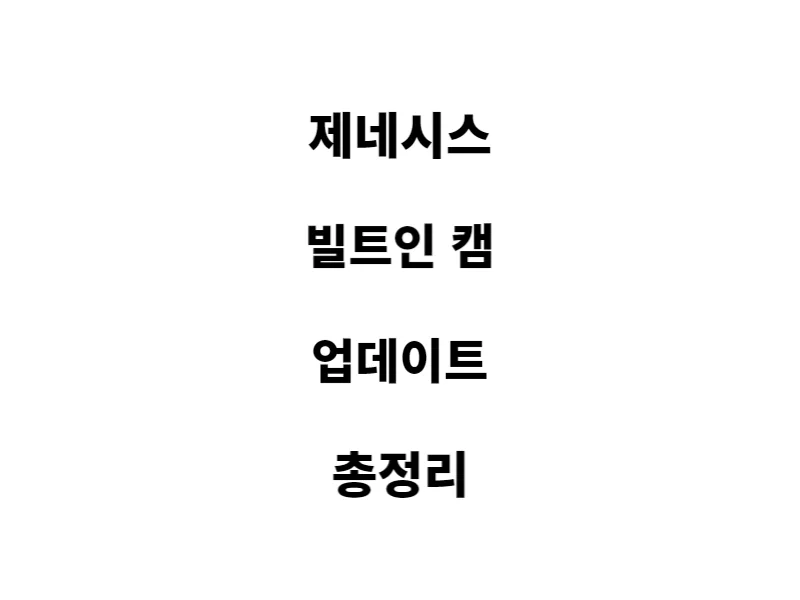
제네시스 빌트인 캠 업데이트 방법
제네시스 빌트인 캠 업데트이 방법에 대해서 소개해드리도록 하겠습니다. 순서대로 잘 따라오신다면 어렵지 않게 업데이트를 진행하실 수 있으실 겁니다.
(접속후 따라와주세요)
1. 원하시는 차량의 '다운로드' 버튼을 선택해 주세요.
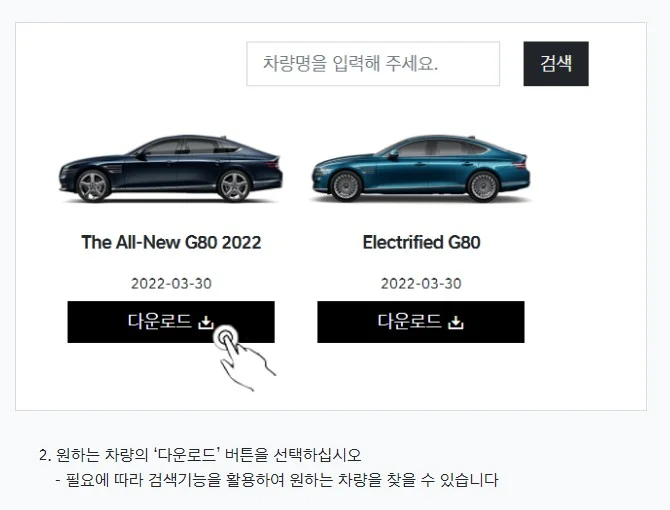
2. '다운로드' 버튼을 선택하여 업데이트 파일을 차례대로 모두 다운로드하여주세요.
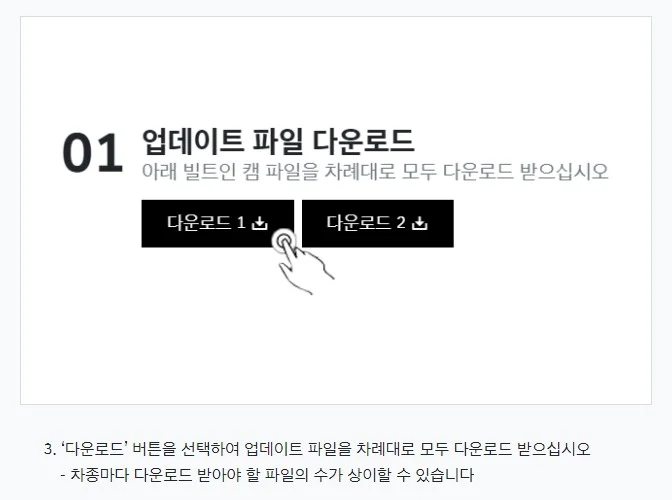
3. 사용하는 인터넷 브라우저에 따라서 진행해 주시기 바랍니다. (ex. 크롬,엣지)
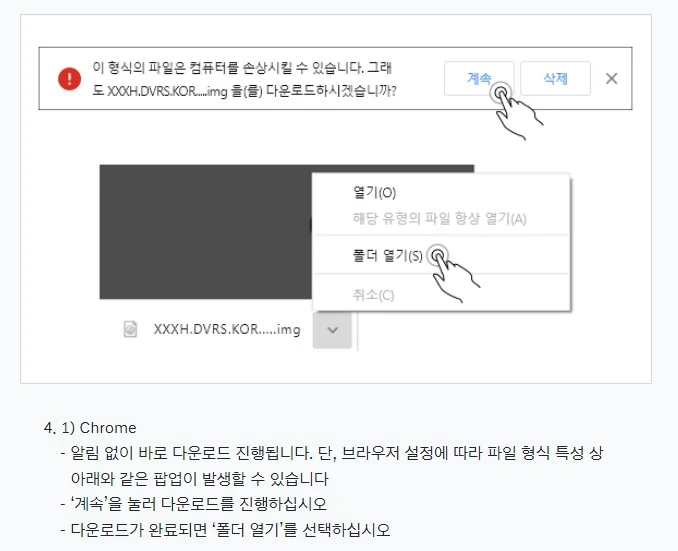
3-1. 크롬 : 알림 없이 바로 다운로드 진행이 됩니다. 단, 브라우저 설정에 따라서 파일 형식 특성상 아래와 같은 팝업이 발생할 수 있으니 참고하시기 바랍니다.
'계속' 버튼을 눌러 다운로드를 진행해 주세요. 다운로드가 완료되면 '폴더 열기'를 선택해 주세요.
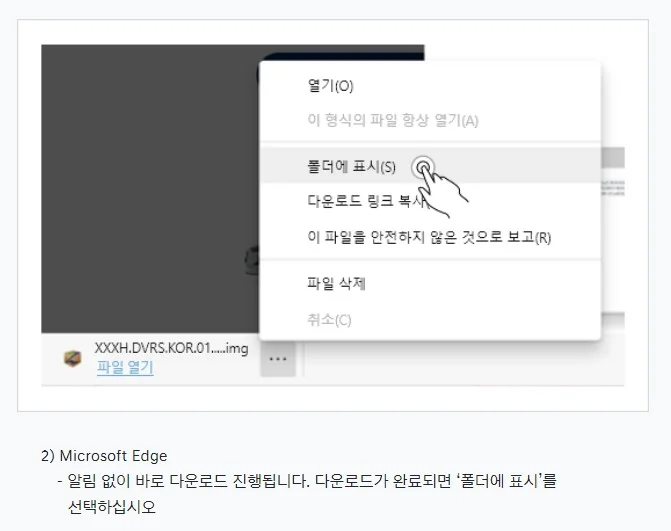
3-2 엣지 : 알림 없이 바로 다운로드 진행됩니다. 다운로드가 완료되면 '폴더에 표시'를 선택해 주세요.
4. 다운로드가 완료되었다면 사용하실 이동식 메모리 USB 폴더를 열어두신다음 다운로드한 파일을 USB 경로 폴더로 복사해 주시기 바랍니다.
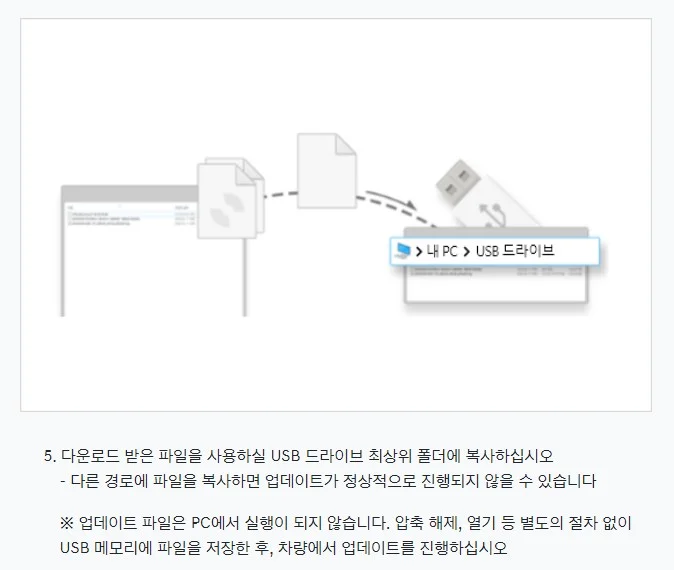
※업데이트 파일은 PC에서 실행이 되지 않습니다. 압축 해제, 열기 등 별도의 절차 없이 USB 이동식 메모리에 파일을 저장한 후, 차량에서 업데이트를 진행해 주세요!
빌트인 캠 업데이트 방법 2
1. 차량의 USB 메모리 연결하기
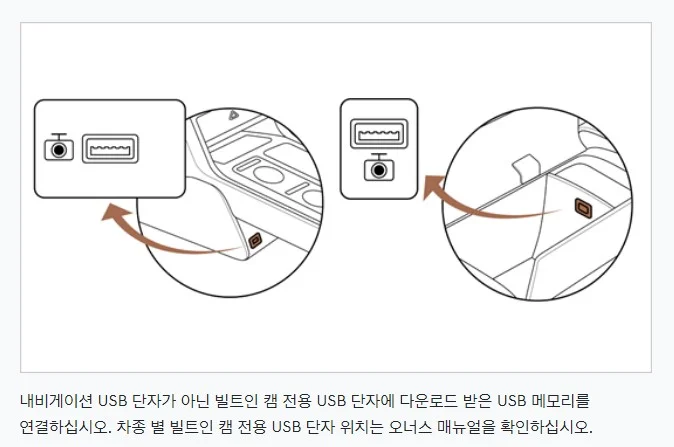
※ 내비게이션 USB 단자가 아닌 빌트인 캠 전용 USB 단자에 다운로드한 USB 메모리를 연결해 주세요. 차종 별 빌트인 캠 전용 USB 단자 위치는 오너스 매뉴얼을 확인하십시오.
2. 차량의 내비게이션 메뉴 화면에서 빌트인 캠을 선택해 주세요.
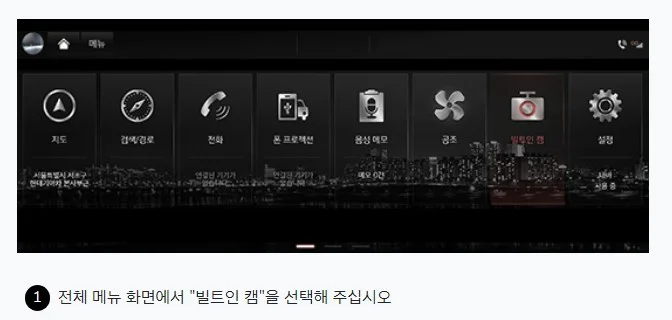
3. 메뉴 버튼에서 "빌트인 캠 설정"을 선택해 주세요.
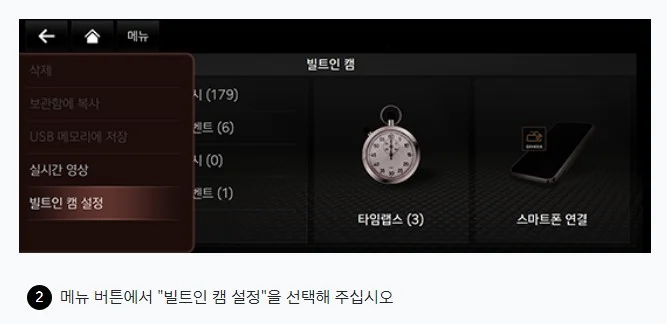
4. 빌트인 캠 설정 화면에서 '엡데이트' 또는 '빌트인 캠 소프트웨어 정보' 에서 업데이트를 선택해 진행해 주세요.
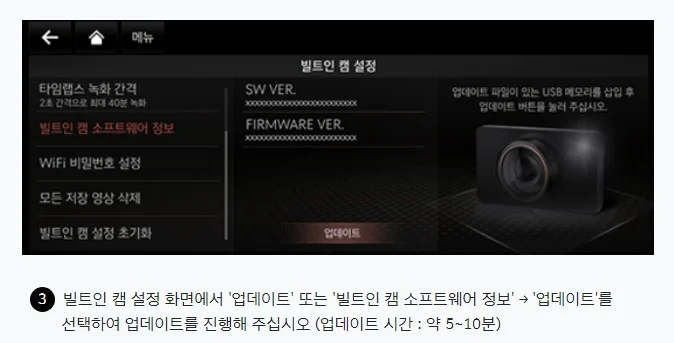
빌트인 캠 업데이트 차종
| 분류 | 업데이트 차종 | |
| G70 슈팅 브레이크 | 더 뉴 G70 | 더 올 뉴 G80 |
| 더 올 뉴 G80 2022 | 일렉트리피아드 G80 | GV70 |
| 일렉트리피아드 GV70 | GV80 | GV80 2022 |
업데이트 가능 차종은 총 9가지 차종이 준비가 되어있습니다. 자신의 차종에 알맞게 진행해 주시면 됩니다.
빌트인 캠 업데이트 시 주의사항
빌트인 캠 업데이트 시 주의사항에 대해서 알려드리도록 하겠습니다. 참고하세요!
- USB 메모리는 FAT16, FAT32, FTFS, exFAT 형식으로 포맷된 파일 시스템을 지원하며, 경우에 따라 특정 USB 메모리 제품은 정상 작동하지 않을 수 있습니다.
- 다운로드한 업데이트 파일의 파일명을 변경할 경우 업데이트가 정상 작동하지 않을 수 있습니다.
- 시동 ON 및 기어 P 단 정차 상태에서 업데이트를 진행합니다.
- 업데이트 중 USB 메모리를 제거할 경우 정상 작동하지 않을 수 있습니다.
- 빌트인 캠 화면을 유지한 상태에서 업데이트를 진행하는 것을 권장합니다.
- 업데이트 중에는 빌트인 캠 녹화 기능이 작동하지 않습니다.
글 마무리
오늘은 제네시스 빌트인 캠 업데이트 방법에 대해서 소개해드렸습니다. 내비게이션 또는 빌트인 캠 업데이트를 진행 시 너무 어려워하지 마시고 포스팅을 통해서 간편하고 쉽게 업데이트 진행하시기 바랍니다.
갑진년 새해에도 항상 좋은 일만 있으시길 바라며 오늘 포스팅도 마무리하도록 하겠습니다.
감사합니다.
차량의 구매에 있어서 다양한 정보를 참고하셔서 차량을 구매하는 데 있어서 도움이 되었으면 하는 바람입니다.
다음 포스팅에서는 더 좋은 자동차 정보로 찾아뵙도록 하겠습니다.
항상 많은 관심을 주셔서 감사합니다.
※함께 보면 좋은 글※
현대자동차 빌트인 캠 업데이트 방법 총정리
안녕하세요 오늘 포스팅에서는 현대자동차에서 출시한 모델 중 빌트인 캠 탑재된 차량의 업데이트 방법에 대해서 소개해드리도록 하겠습니다. 빌트인 캠 업데이트를 통해서 최신 업데이트 소
dain-story.tistory.com
기아 자동차 빌트인 캠 업데이트 방법 총정리
안녕하세요 오늘 포스팅에서는 기아자동차에서 출시한 모델 중 빌트인 캠 탑재된 차량의 업데이트 방법에 대해서 소개해드리도록 하겠습니다. 빌트인 캠 업데이트를 통해서 최신 업데이트 소
dain-story.tistory.com
현대 기아 제네시스 자동차 내비게이션 업데이트 방법 총정리
안녕하세요 오늘포스팅에서는 우리나라 대표 3사 현대, 기아, 제네시스 내비게이션/빌트인 캠 업데이트에 대해서 소개해드리도록 하겠습니다. 이번 12월 5세대 인포메이션 내비게이션이 업데이
dain-story.tistory.com

